Android pikavalinta on hyödyllinen työkalu, josta useimmat meistä eivät ole tietoisia. Pikavalinnan avulla voit määrittää yksinumeroisen numeron mihin tahansa tiettyyn kontaktiin. Tämä voi auttaa sinua soittamaan suosikki yhteystietosi soittamalla yksinumeroinen numero. Tämä on ilmainen ominaisuus, joka on saatavilla kaikissa älypuhelimissa, mukaan lukien Android, iOS, Oxygen ja kaikki muut matkapuhelimet, jotka voit nimetä. Tässä artikkelissa selitetään askel askeleelta opas määrittää ja käyttää pikavalinta Android.
Nopea navigointi
Android-pikavalinta
pikavalinta tai Android-pikavalinta on matkapuhelimessasi oleva ultimate-ominaisuus, jonka avulla voit määrittää numeron 2-9 soittaaksesi minkä tahansa puhelinnumeron puhelinluettelossasi yksinkertaisella yhden kosketuksen menetelmällä.
kuten nimikin viittaa ”pikavalintaan”, toimintoa käytetään minkä tahansa tietyn numeron valitsemiseen liikkeellä edes vaivautumatta puhelimen yhteystietojen etsimisestä tai numeron valitsemisesta.
pikavalinnan antaminen Androidille ja muille laitteille on pakollinen ominaisuus, joka jokaisen tulisi tuntea ja käyttää. Pikavalinta on varsin hyödyllinen sinulle, jos haluat soittaa samaan yhteystietoon tai kontaktiryhmään usein.
artikkelin seuraavassa osassa kerrotaan prosessista, jolla pikavalinta määritetään Androidissa.
miten määrittää ja määrittää pikavalinta Android
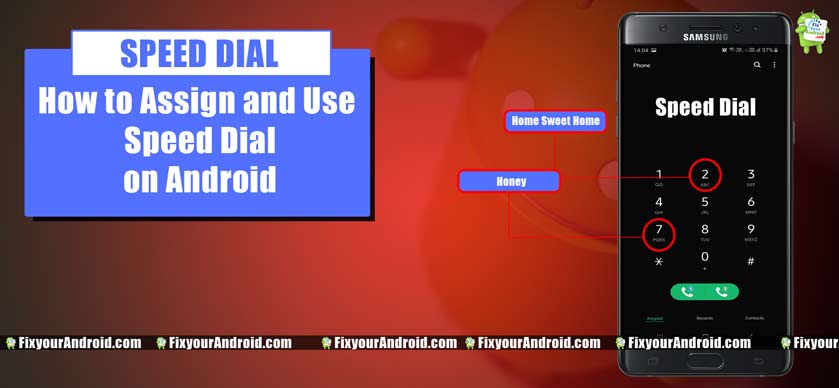
kuten edellä mainittiin, jos sinun täytyy soittaa tiettyyn numeroon usein, määrittämällä pikavalinta tähän numeroon on aina hyödyllistä.
ymmärtäkäämme tämä esimerkillä: Oletetaan, että soitat äidillesi tai puolisollesi useita kertoja päivässä.
nyt pitää noudattaa normaalia soittoprosessia joka kerta, kun soittaa näille ihmisille.
voit joko soittaa puhelimen numeroon tai kaivaa yhteystietoja tai äskettäin soitettuja numeroita.
mutta, mitä jos sanon, että voit soittaa äidillesi tai puolisollesi soittamalla vain yksi yksinumeroinen numero vaihtelee 2-9( 1 on määritetty vastaajaan oletuksena).
Kyllä, Tämä on pikavalinnan osoittamisen merkitys Androidille tai iOS: lle.
LUE MYÖS:
- paras Android-sovellus viestien ja keskustelun piilottamiseen
- miten Puhelinkonferenssi Androidilla ja yhteyden muodostaminen
kuinka pikavalinta annetaan Androidilla
pikavalinnan antaminen Androidille on sama kuin pikavalinnan antaminen missä tahansa muussa matkapuhelimessa, myös varustelluissa puhelimissa.
Kyllä, pikavalinta on saatavilla myös ominaisuus puhelimet samoin. On kaksi tapaa antaa mikä tahansa numero pikavalintaan.
- Määritä pikavalinta Androidissa puhelinsovelluksella
- Määritä pikavalinta Androidissa Pikavalintasovelluksella
1. Määritä pikavalinta Androidilla puhelinsovelluksella
tämä on melko yksinkertainen ja helppo tehtävä pikavalinnan määräämiseksi.
sinun tarvitsee vain avata oletusvalintasovellus (puhelinsovellus Androidissa) ja soittaa numero, joka vaihtelee 2-9.
Android pyytää sinua antamaan yhteystietonumeron soitetulle numerolle, jos soitetulle numerolle ei ole annettu numeroa, katso alla olevaa visuaalista opasta ymmärtääksesi helposti.
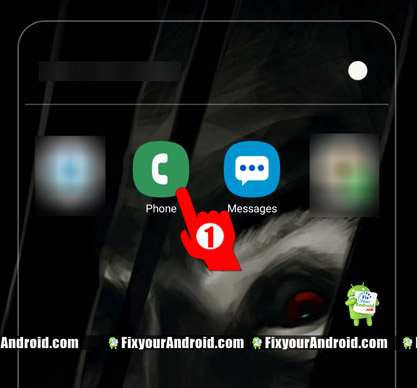
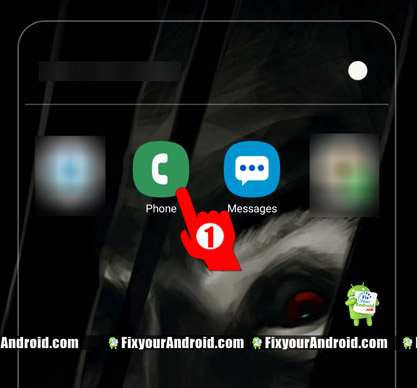
- avaa puhelinsovellus Androidissa.
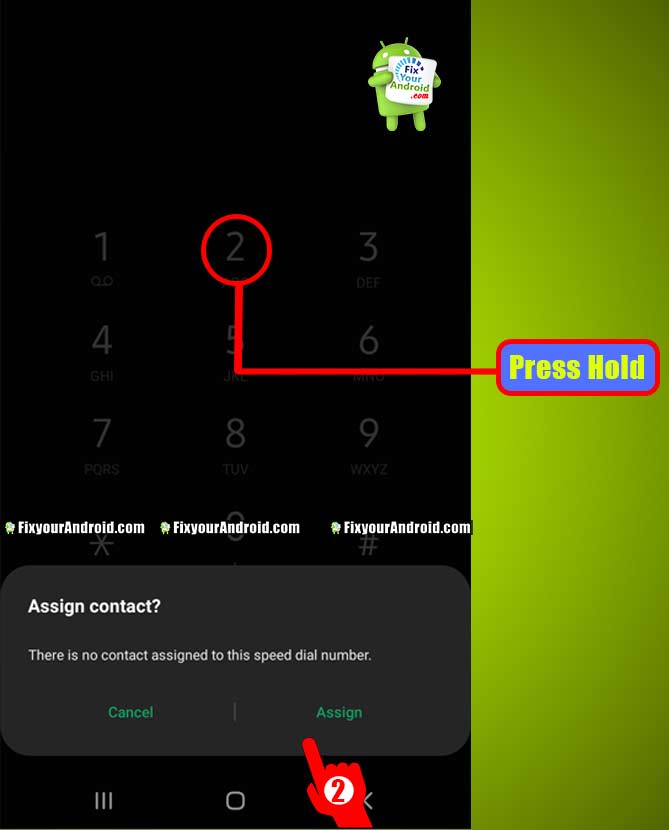
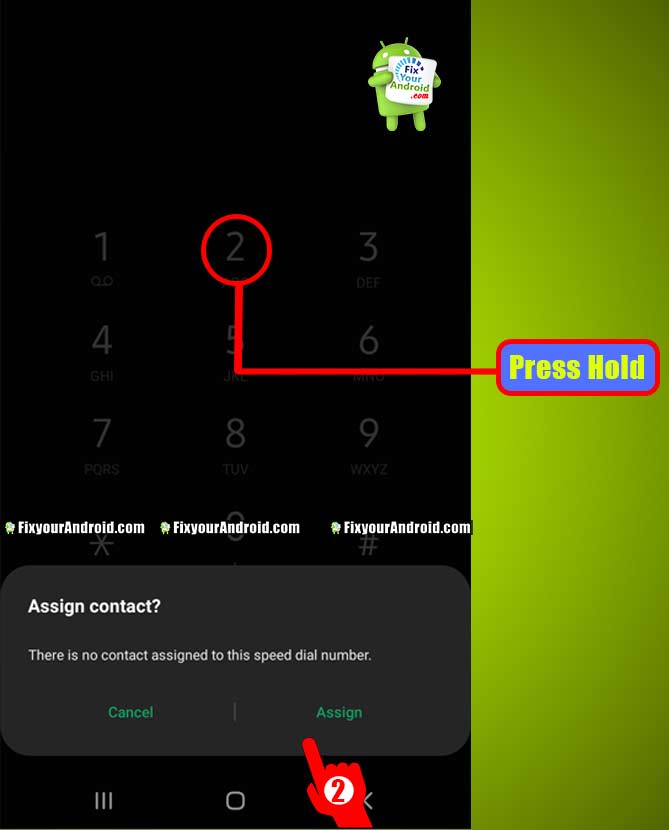
- Kirjoita mikä tahansa numero (ex-2)ja napauta Valitse. Napauta Määritä.
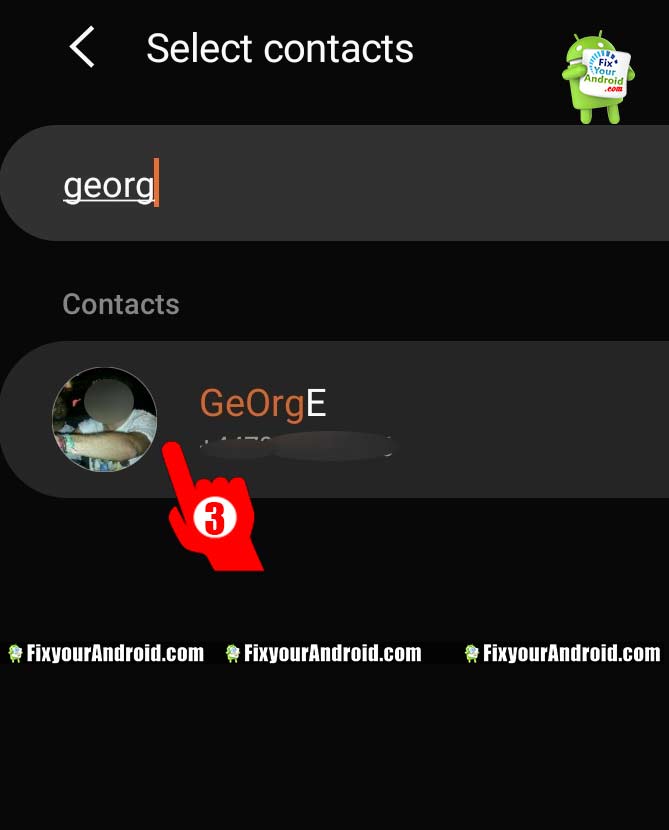
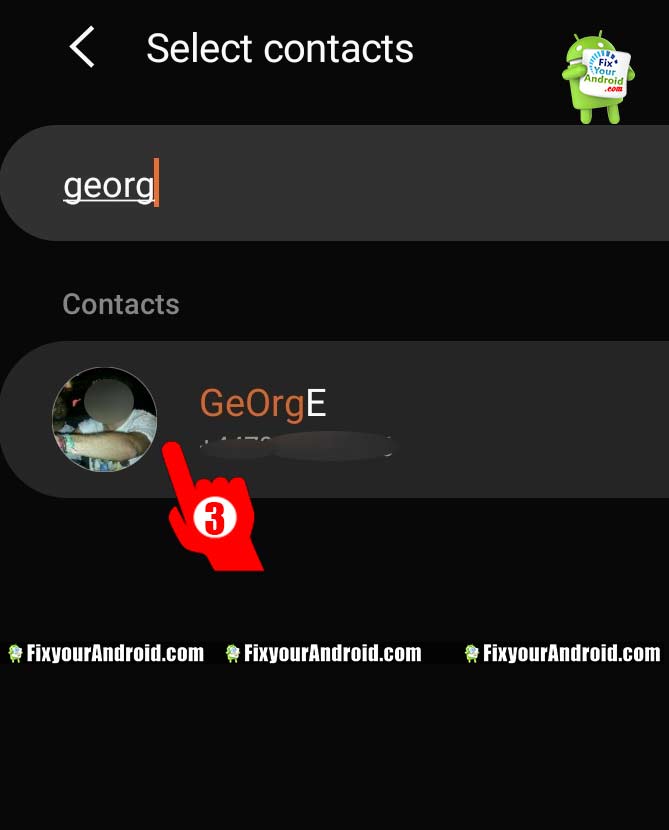
- Määritä yhteyshenkilön numero kohti toiveesi.
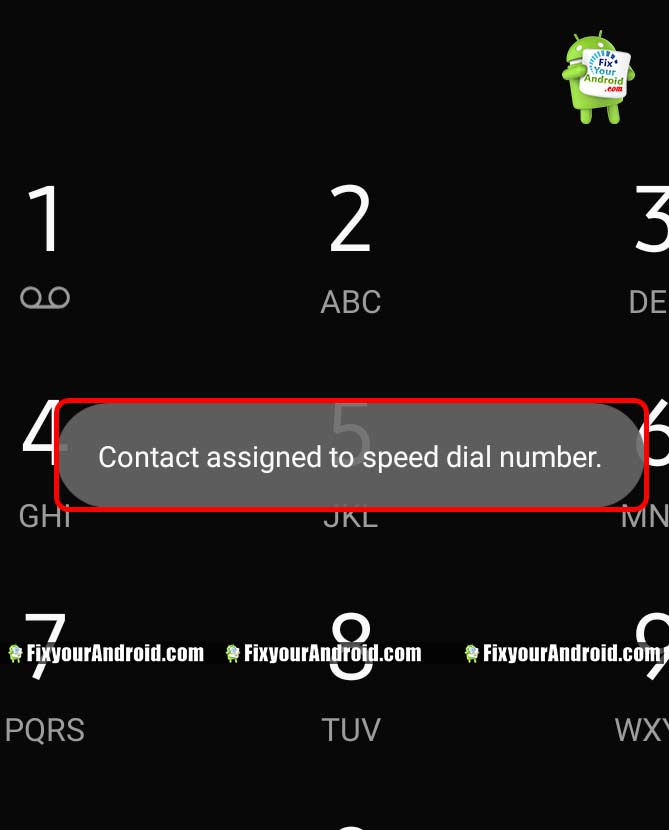
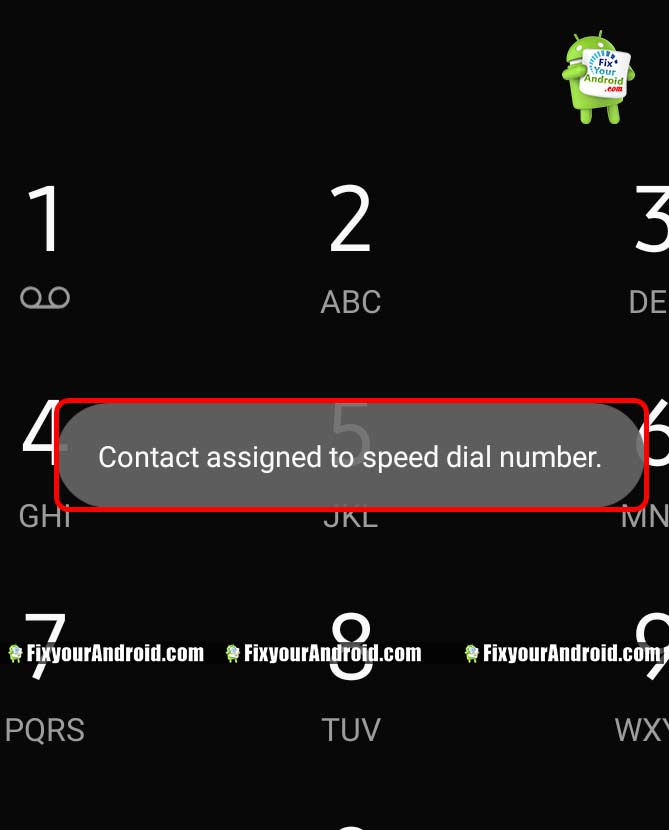
- Etsi vahvistusilmoitus näytön alareunassa.
nyt olet onnistuneesti antanut annetun numeron valittuun numeroon. Nyt, kun valitset numeron ” 2 ” ja painat kutsupainiketta.
soittaja soittaa automaattisesti annettuun numeroon. Sinun ei tarvitse löytää kyseistä numeroa yhteystietosi tai äskettäin soitetut numerot.
lue myös: 7 parasta Android Auto-puhelinsovellusta, jolla voi ajoittaa ja tehdä Automaattipuheluita
2. Määritä pikavalinta Androidissa pikavalinta-asetuksilla
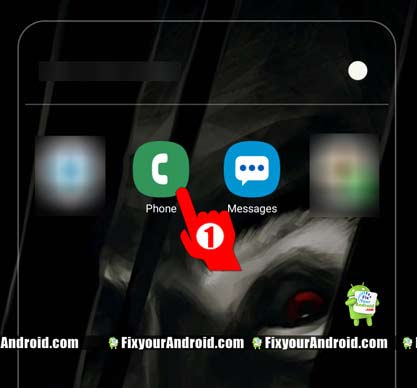
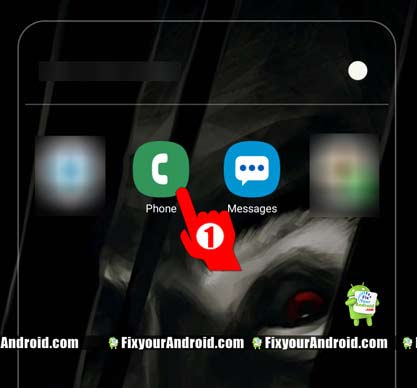
- avaa puhelinsovellus Androidissa.
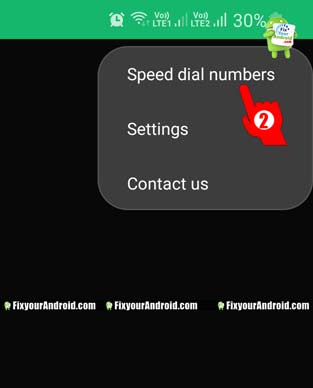
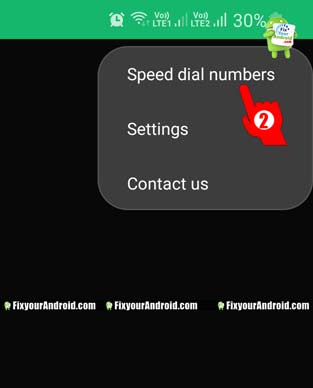
- Avaa Asetukset koskettamalla kolmea pystysuoraa pistettä.
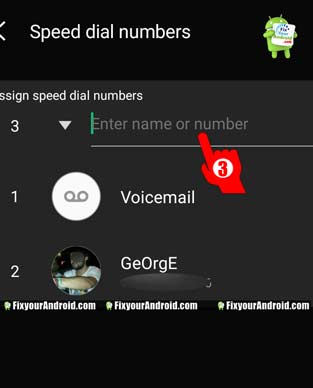
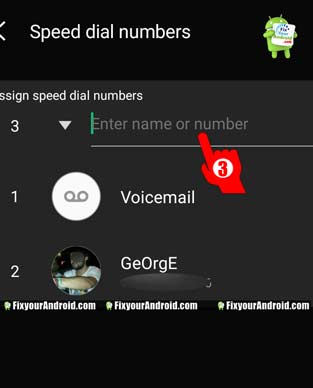
- valitse pikavalinta avataksesi pikavalintaluettelon.
- määritä yhteystiedot kirjoittamalla Yhteystietonumero tai selaamalla puhelinluetteloa.
Nyt, Tallenna ja poistu sovelluksesta. Pidä vain pikavalintanäytöllä määrittämäsi pikavalintanumerot.
Android Speed Dial: Final Words
Android speed dial on aikaa säästävä ominaisuus, jota kaikkien tulisi käyttää. Artikkelissa selitetty pikavalinnan määritysprosessi on samanlainen kuin kaikissa puhelimissa, mukaan lukien Android Oreo Android Pie ja uudempi. Vain määrittää numeron pikavalinta Android numerot soitat eniten. Älä unohda kertoa mielipiteesi ja ehdotuksesi alla olevassa kommenttiosiossa.
- MITEN WIFI-PUHELUT OTETAAN KÄYTTÖÖN ANDROIDILLA?
- KUINKA MÄÄRITTÄÄ VASTAAJA ANDROIDISSA?
- MITEN SOITTAA YKSITYISNUMEROSTA?